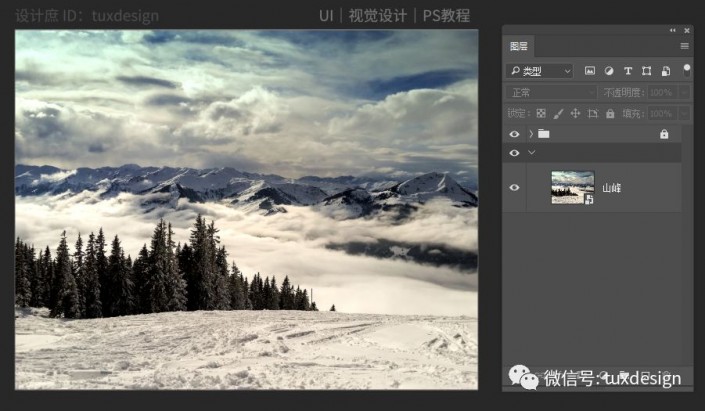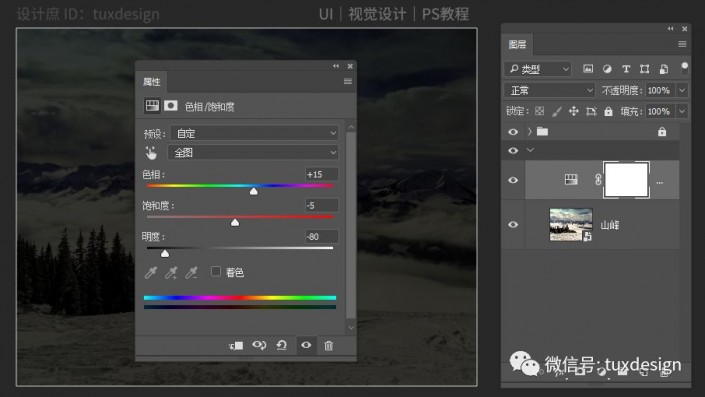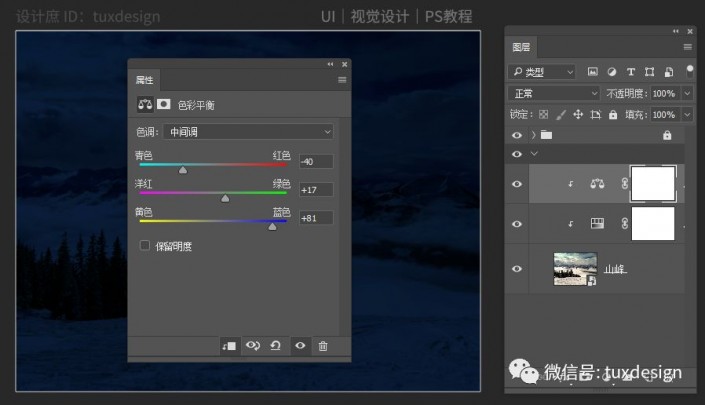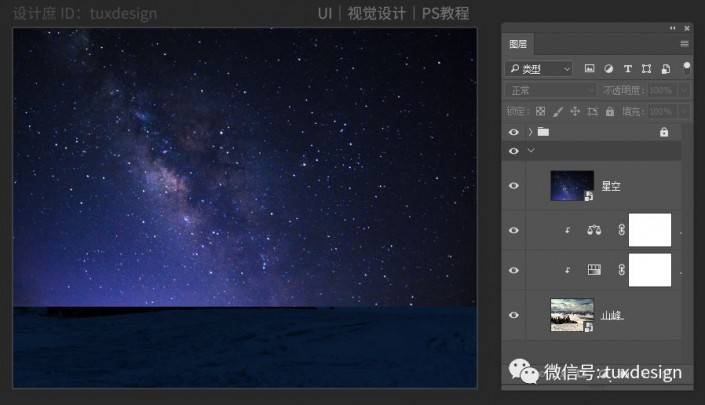照片合成,制作冬夜里小女孩身边的一盏明灯的梦幻场景
来源:公众号
作者:设计庶
学习:5114人次
通过PS制作一款小女孩身边的一盏明灯的梦幻效果照片,整个教程主要讲图层抠图、画笔工具,调整图层等,这个其实也是很简单的啦,都没什么技术难度,就算是新手,也能易懂可上手,如果不会,同学们留言,一起来学习一下吧,相信你会制作的更好。
效果图:
教程素材:http://bbs.16xx8.com/thread-194939-1-1.html
操作步骤:
首先把我们的素材山峰图片用PS打开,调整素材的大小,自己觉得OK就行,没有必要对得一模一样的,这个比较自由,自己也可以拿其它素材做这个练习,练习的素材可以网上直接找,不过最好都找一些高清大图,这样后期处理起来效果就会好很多,这个没什么难度,就像是我们每天开电脑一样简单。下面我们直接上图吧,如图调整一下图层的色彩,添加一个色相/饱和度调整图层,如图
添加一个色彩平衡调整图层,如图
接下来,把星空图片添加到画布中,如图
添加图层蒙版http://www.16xx8.com/tags/38847/,把星空图片的下半部分擦掉,如图
学习 · 提示
相关教程
关注大神微博加入>>
网友求助,请回答!
 新手学PS请到:www.16xx8.com
新手学PS请到:www.16xx8.com